Vypnutie funkcie zdieľania siete by to malo rýchlo vyriešiť
- Chyba odpojenia média môže byť spôsobená zastaraným alebo chybným sieťovým ovládačom.
- Tento problém môžete rýchlo vyriešiť spustením nástroja na riešenie problémov so sieťou a reštartovaním počítača.
- Ďalším efektívnym riešením je resetovanie Winsock a IP Stack.
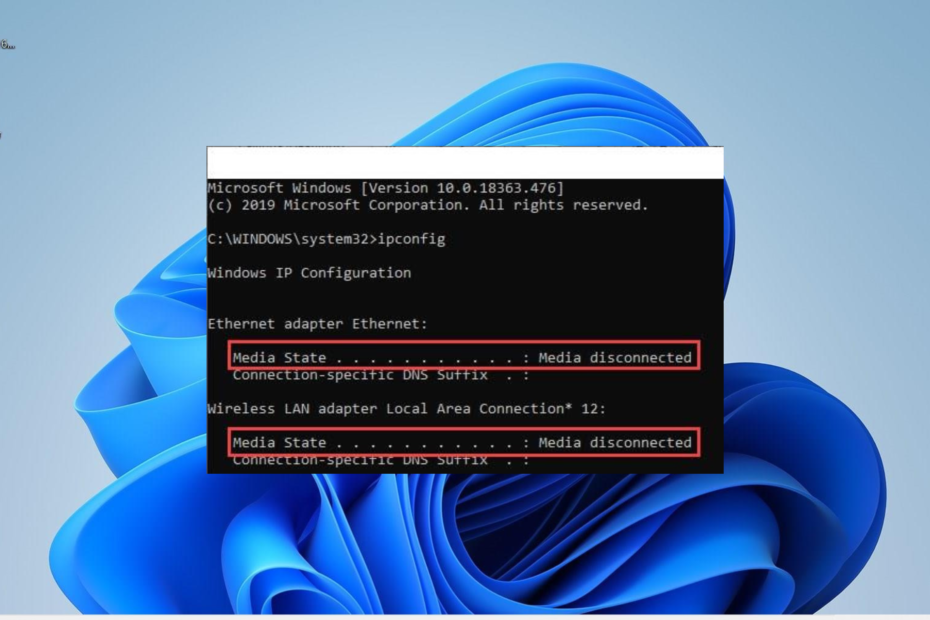
XNAINŠTALUJTE KLIKNUTÍM NA STIAHNUŤ SÚBOR
- Stiahnite si DriverFix (overený súbor na stiahnutie).
- Kliknite Spustite skenovanie nájsť všetky problematické ovládače.
- Kliknite Aktualizujte ovládače získať nové verzie a vyhnúť sa poruchám systému.
- DriverFix stiahol 0 čitateľov tento mesiac.
Niekedy je potrebné skontrolovať všetky informácie o sieťovom adaptéri, aby ste vyriešili niektoré problémy. Bohužiaľ, niektorým používateľom sa pri spustení zobrazí chyba odpojenia média príkaz ipconfig /all v systéme Windows 10 alebo 11.
Aj keď tento problém môže byť nepríjemný, je to problém, ktorý sa dá ľahko vyriešiť. Ak riešite aj chybu odpojenia média, riešenia v tejto príručke vám pomôžu rýchlo ju opraviť.
Chyba odpojenia média sa vyskytuje, keď sa vyskytne problém so sieťovým adaptérom. Nižšie sú uvedené niektoré z možných príčin tejto chyby:
- Zastaraný sieťový ovládač: Niekedy môže byť tento problém spôsobený zastaraným ovládačom sieťového adaptéra. Riešením tohto je aktualizujte svoje ovládače a reštartujte počítač.
- Deaktivovaný adaptér: Niekedy môže byť chyba odpojenia média na nic alebo akomkoľvek zariadení jednoducho spôsobená odpojeným sieťovým adaptérom.
- Problémy so zdieľaním siete: Niektorí používatelia našli tento problém z dôvodu funkcia zdieľania siete. Riešením je deaktivácia a pokus o opätovné pripojenie.
Skôr ako pristúpite k sofistikovaným opravám v tejto časti, nižšie je niekoľko krokov na riešenie problémov, ktoré môžete vyskúšať:
- Reštartujte počítač.
- Obnovte smerovač.
Ak to nefunguje, môžete teraz prejsť na riešenia uvedené nižšie:
1. Resetujte Winsock & IP Stack
- Stlačte tlačidlo Windows kľúč, typ cmda vyberte si Spustiť ako správca pod príkazovým riadkom.
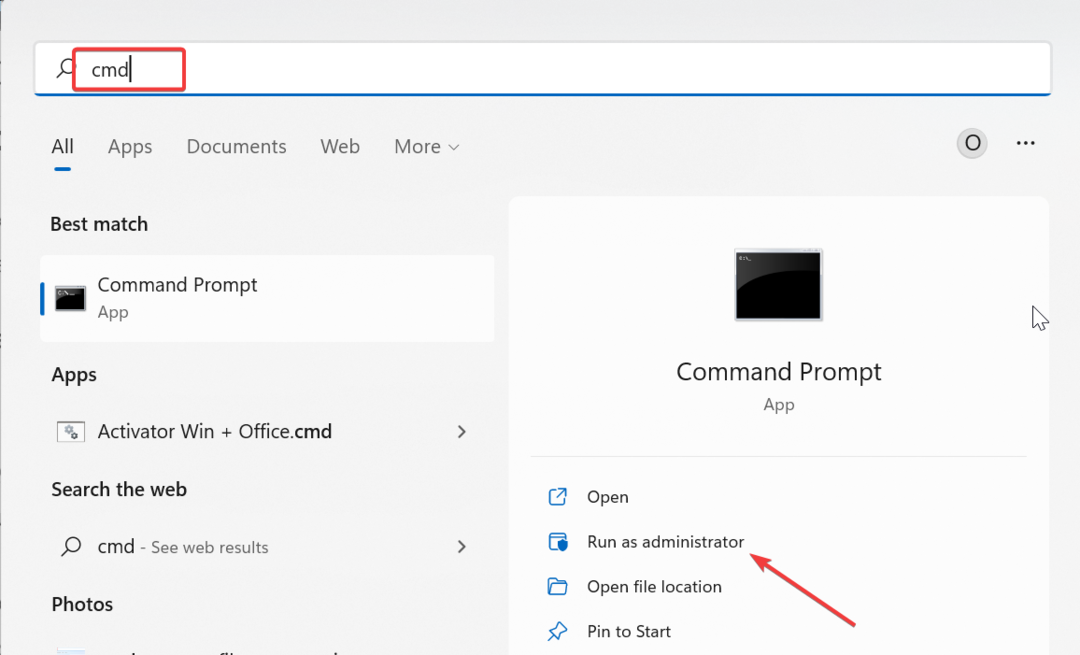
- Teraz zadajte nasledujúce príkazy a stlačte Zadajte po každom:
netsh winsock reset katalógnetsh int ipv4 reset reset.lognetsh int ipv6 reset reset.log - Nakoniec počkajte na dokončenie príkazu a reštartujte počítač.
Prvá vec, ktorú musíte urobiť na opravu chyby odpojenia média v systéme Windows 11, 10 a dokonca aj v starom systéme Windows 7, je resetovanie Winsock a IP Stack. Tým by sa mali odstrániť potenciálne faktory, ktoré by mohli spôsobiť problém.
2. Aktualizujte ovládač sieťového adaptéra
- Stlačte tlačidlo Windows kláves + X a vyberte Správca zariadení.
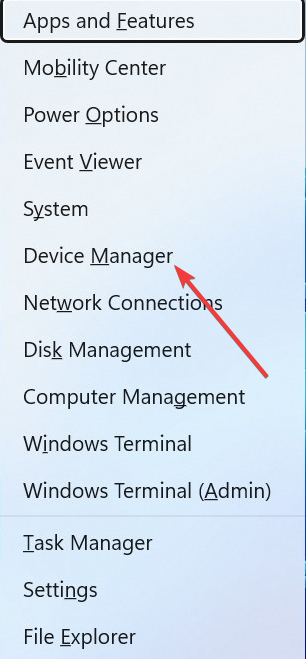
- Kliknite na šípku vedľa Sieťové adaptéry rozbaľte ho a kliknite pravým tlačidlom myši na každé zo zariadení.
- Teraz vyberte Aktualizujte ovládač možnosť.
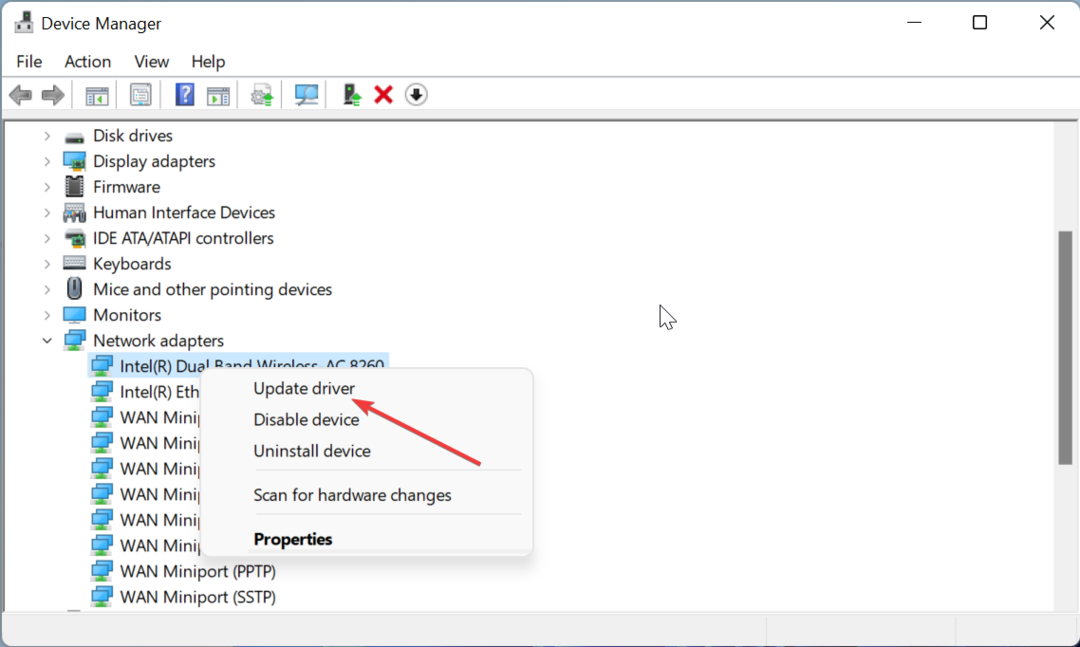
- Nakoniec kliknite Automaticky vyhľadať ovládače a nainštalujte všetky dostupné aktualizácie.
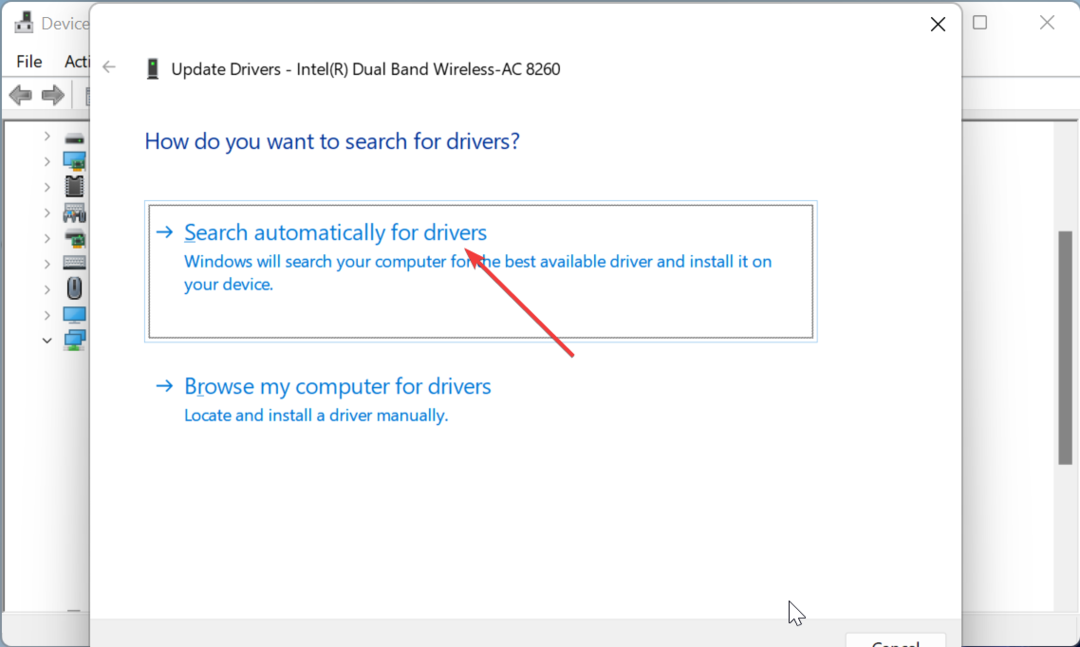
Niekedy je najrýchlejšou opravou chyby odpojenia média na vašom ethernete v systéme Windows 10 aktualizácia ovládača sieťového adaptéra. Môžete to urobiť pomocou nástroja na aktualizáciu ovládačov systému Windows podľa vyššie uvedených krokov.
Aby ste to uľahčili a urýchlili, odporúčame na vykonanie práce použiť špeciálny nástroj, ako je napríklad DriverFix.
Tento vynikajúci softvér automaticky vyhľadá zastarané, nefunkčné a chýbajúce ovládače a opraví ich len niekoľkými kliknutiami myšou.

DriverFix
Získajte najnovšie aktualizácie pre všetky svoje zastarané alebo nefunkčné ovládače okamžite.3. Spustite poradcu pri riešení problémov so sieťovým adaptérom
- Stlačte tlačidlo Windows kláves + ja a vyberte Riešenie problémov možnosť v pravom paneli.
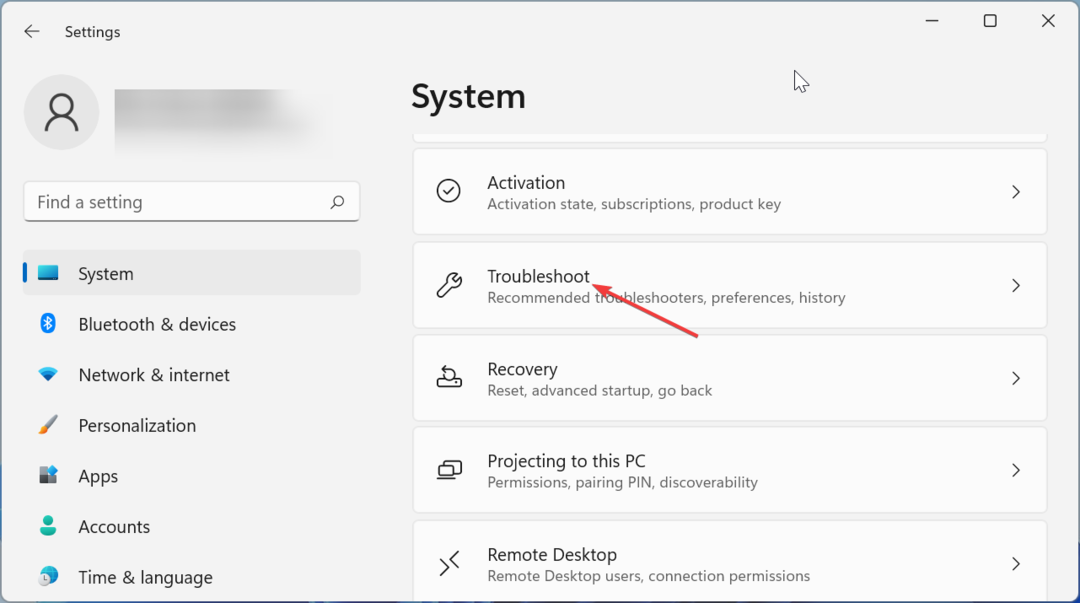
- Vyberte Ďalšie nástroje na riešenie problémov možnosť.
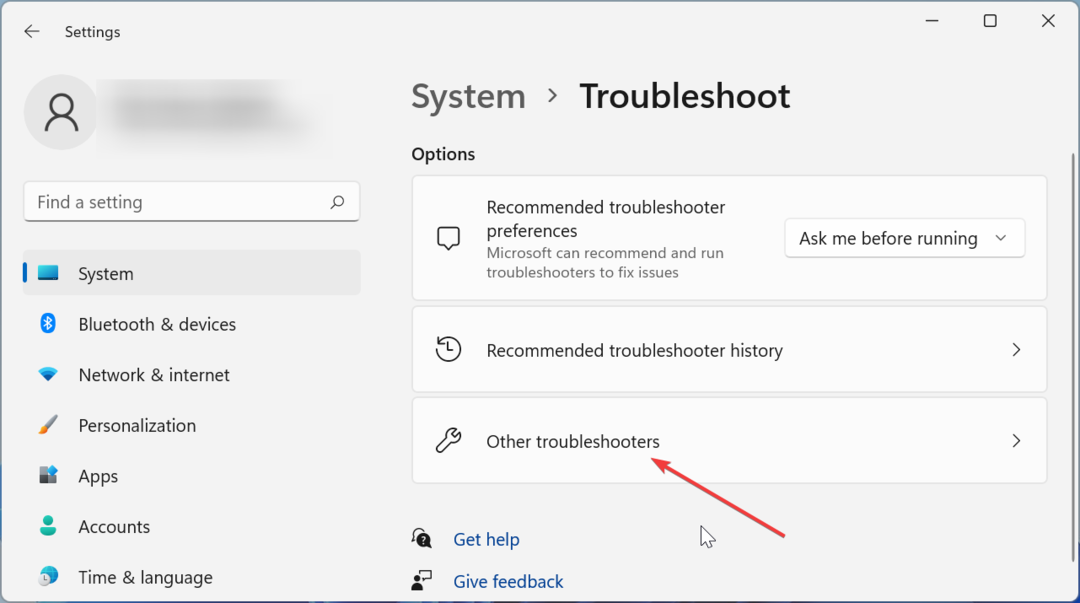
- Nakoniec kliknite na Bežať tlačidlo pred Sieťový adaptér a postupujte podľa pokynov na obrazovke.
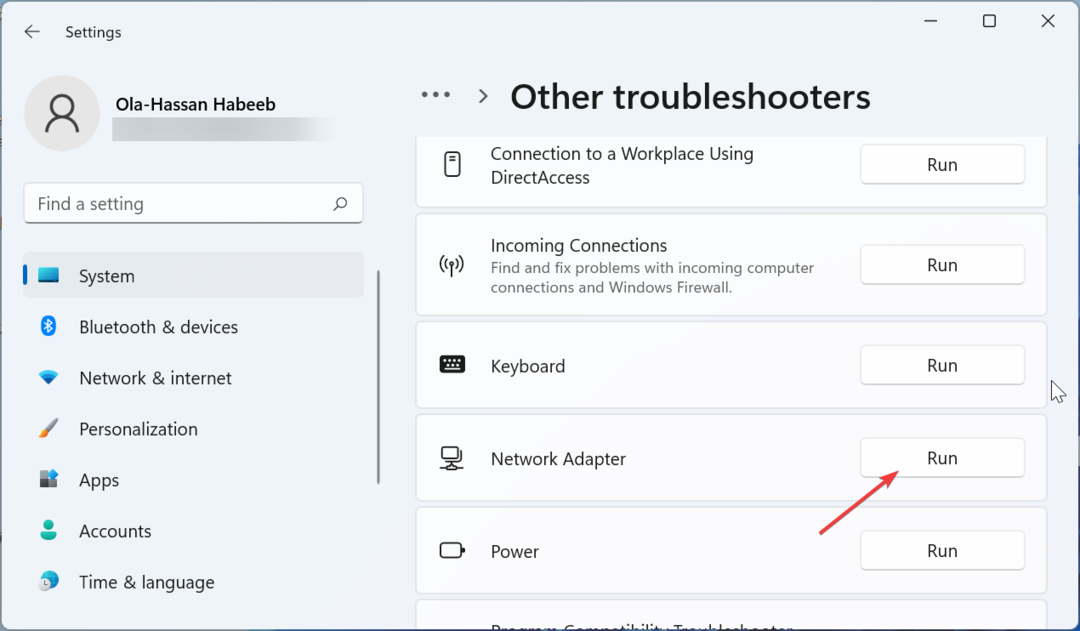
V niektorých prípadoch môže byť chyba odpojenia média spôsobená menšími chybami v niektorých sieťových procesoch. Najlepším spôsobom, ako to vyriešiť, je použiť vstavaný nástroj na riešenie problémov.
- Winsock Error 10054: Bežné príčiny a ako to opraviť
- Oprava: 0x000003eb Chyba ovládača inštalácie systému Windows
4. Povoliť sieťový adaptér
- Stlačte tlačidlo Windows kláves + R, typ ncpa.cpla kliknite na tlačidlo OK.
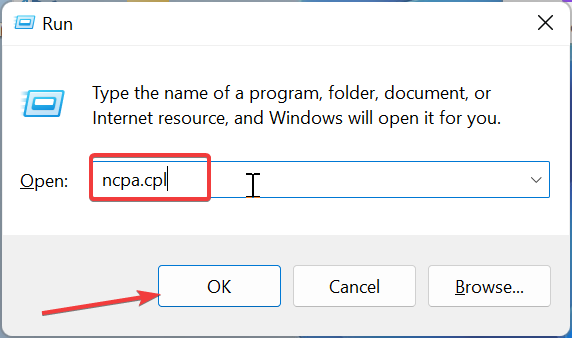
- Teraz kliknite pravým tlačidlom myši na sieťový adaptér a kliknite Povoliť.
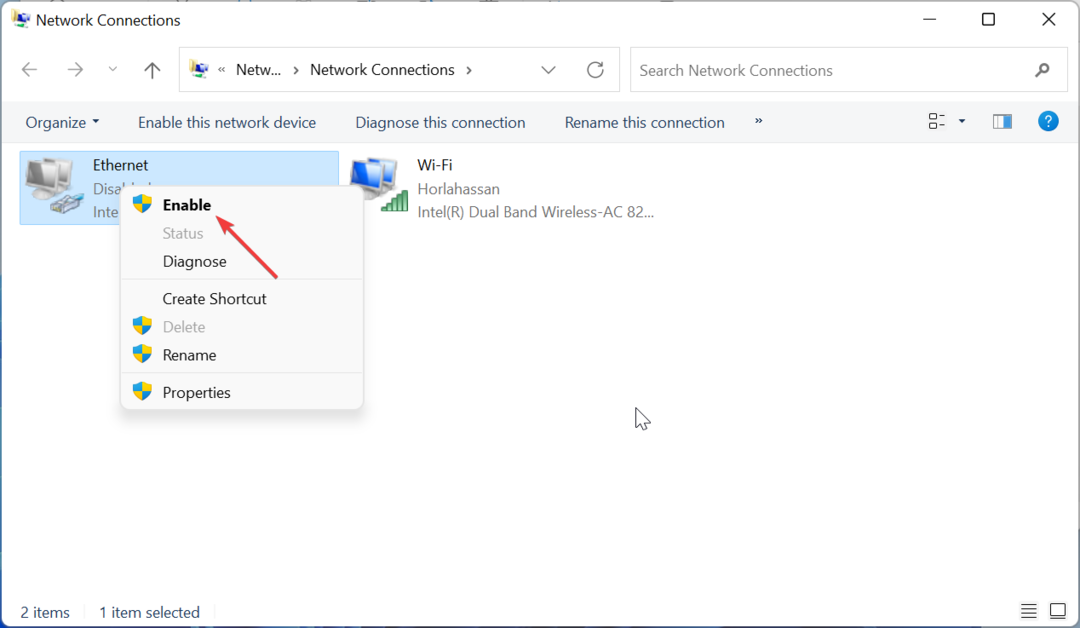
- Ak je adaptér povolený, kliknite na Zakázať a po niekoľkých minútach ju aktivujte.
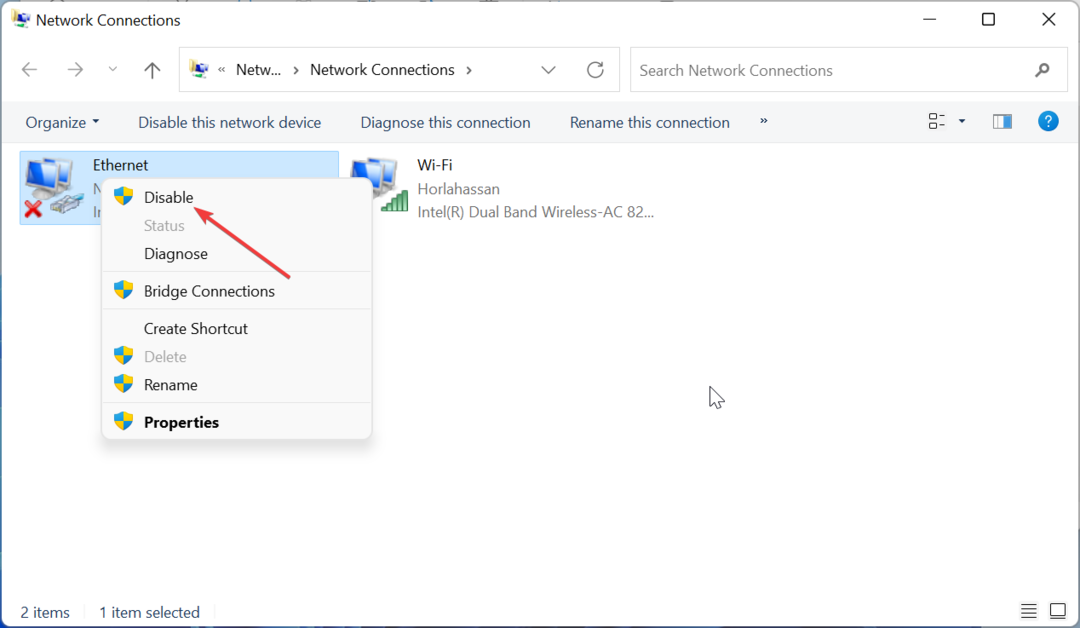
- Nakoniec reštartujte počítač.
Tip odborníka:
SPONZOROVANÉ
Zastarané ovládače sú hlavným dôvodom chýb a systémových problémov. Ak niektoré z vašich súborov chýbajú alebo zlyhávajú, môžete použiť automatizované riešenie DriverFix dokáže vyriešiť tieto problémy len niekoľkými kliknutiami. A je tiež ľahký na vašom systéme!
Najjednoduchšia oprava môže byť niekedy najefektívnejšia. Možno ste sa stretli s chybou odpojenia média, pretože vaša sieť je nejakým spôsobom zakázaná.
Povolenie by malo v tomto prípade pomôcť vyriešiť problém.
5. Odinštalujte sieťové ovládače
- Stlačte tlačidlo Windows kláves + R, typ devmgmt.msca kliknite na tlačidlo OK.
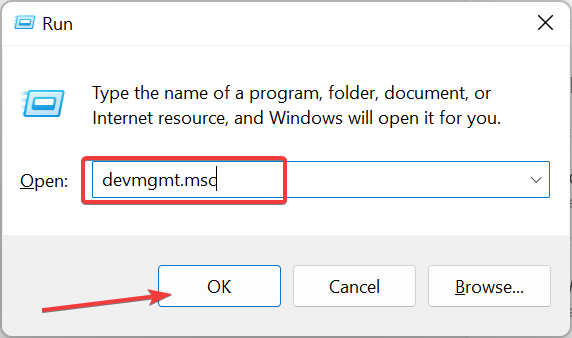
- Rozbaľte Sieťové adaptéry a kliknite pravým tlačidlom myši na každé zo zariadení.
- Teraz vyberte Odinštalovať zariadenie možnosť.
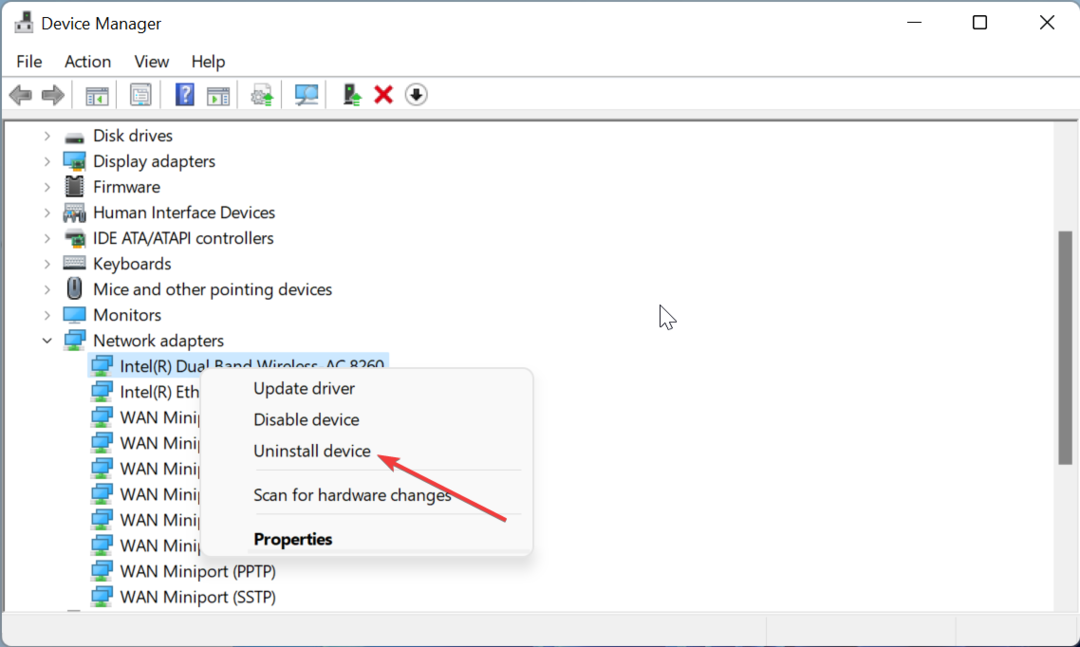
- Nakoniec kliknite na Odinštalovať a po dokončení procesu reštartujte počítač.
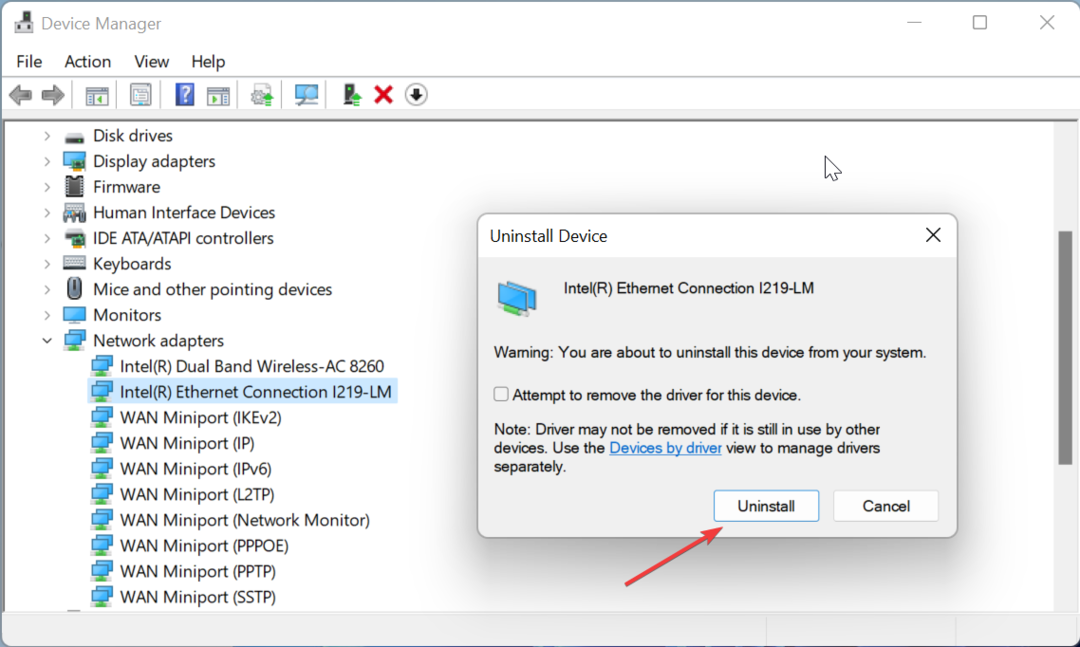
Ak aktualizácia ovládača sieťového adaptéra neodstráni chybu odpojenia média, možno budete musieť adaptéry úplne odinštalovať.
Po reštartovaní počítača budú ovládače adaptéra nahradené predvolenými, čo by malo problém vyriešiť.
6. Zakázať zdieľanie siete
- Stlačte tlačidlo Windows kláves + R, typ ncpa.cpla kliknite na OK tlačidlo.
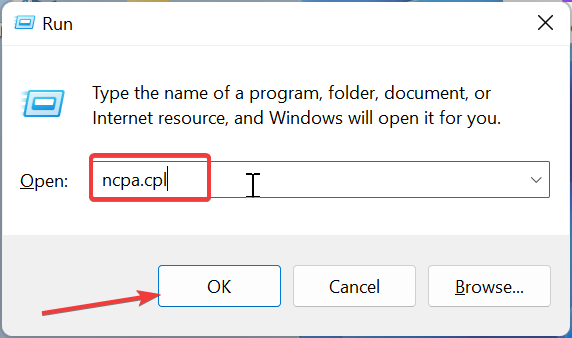
- Kliknite pravým tlačidlom myši na sieťový adaptér a vyberte Vlastnosti.
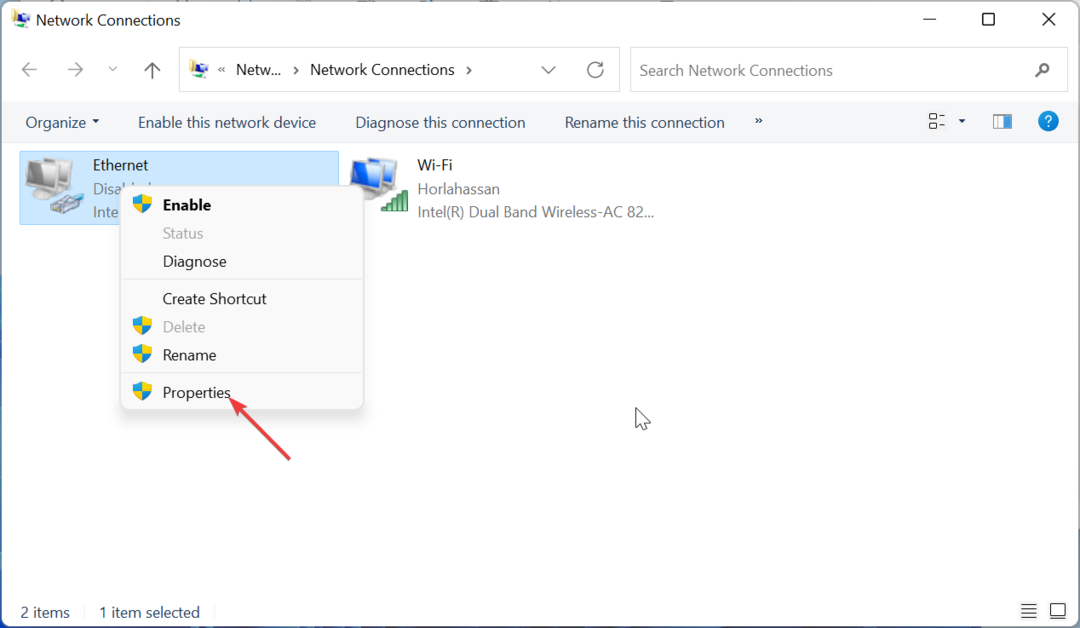
- Teraz kliknite na Zdieľanie kartu v hornej časti.
- Zrušte začiarknutie políčka vedľa Umožnite ostatným používateľom siete pripojiť sa prostredníctvom internetového pripojenia tohto počítača.
- Nakoniec kliknite na OK tlačidlo.
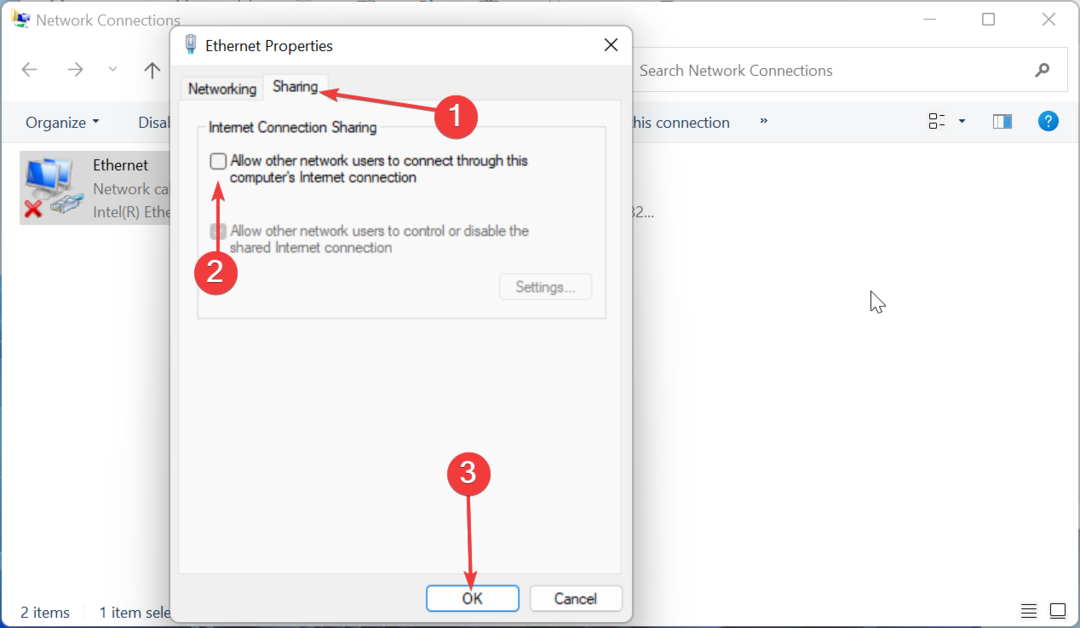
Niektorí používatelia zistili, že tento frustrujúci problém je spôsobený funkciami zdieľania siete systému Windows. Preto môžete túto funkciu dočasne vypnúť a skontrolovať, či sa vám stále zobrazuje chybové hlásenie.
7. Vykonajte obnovenie systému
- Stlačte tlačidlo Windows kláves + R, typ rstrui.exea stlačte Zadajte.
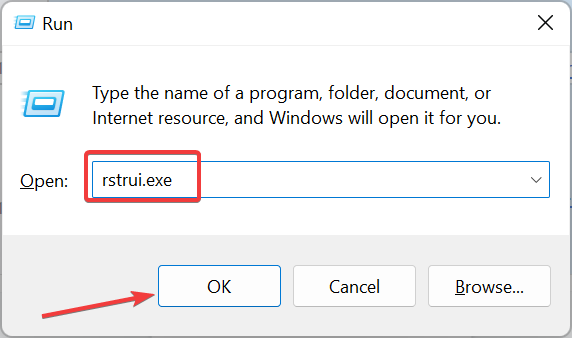
- Kliknite na Ďalšie tlačidlo v okne, ktoré sa objaví.
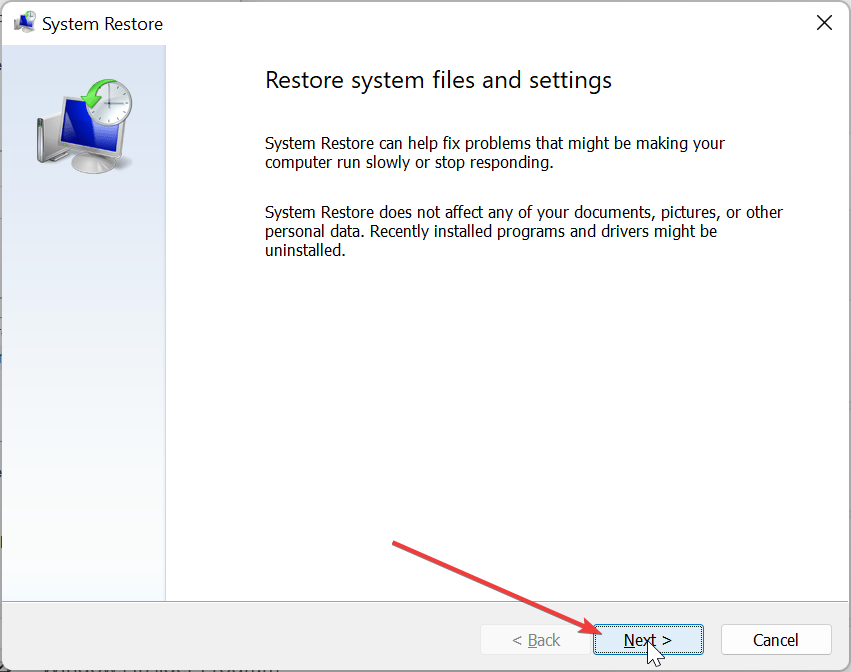
- Teraz vyberte požadovaný bod obnovenia a kliknite na Ďalšie tlačidlo.
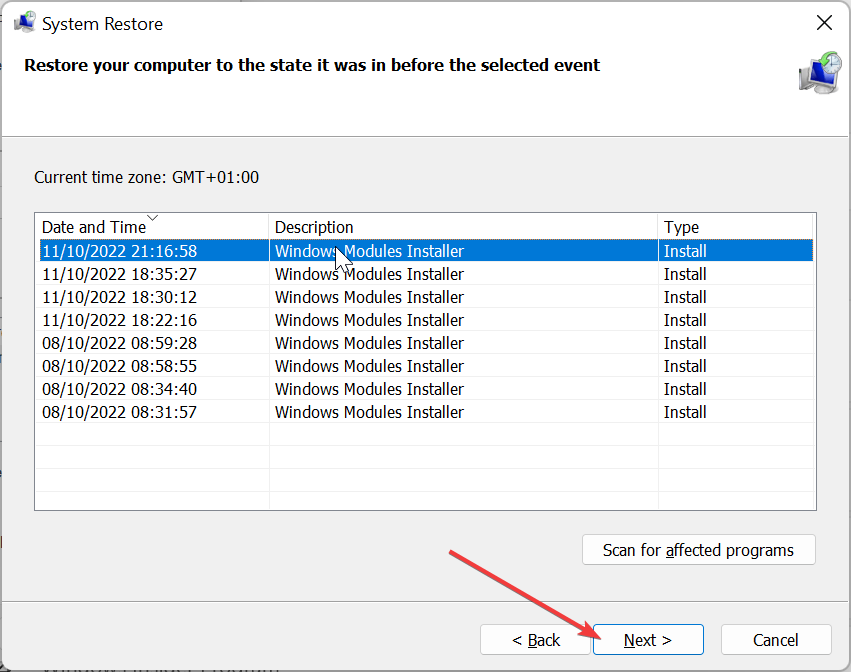
- Nakoniec kliknite na Skončiť a dokončite proces podľa pokynov na obrazovke.
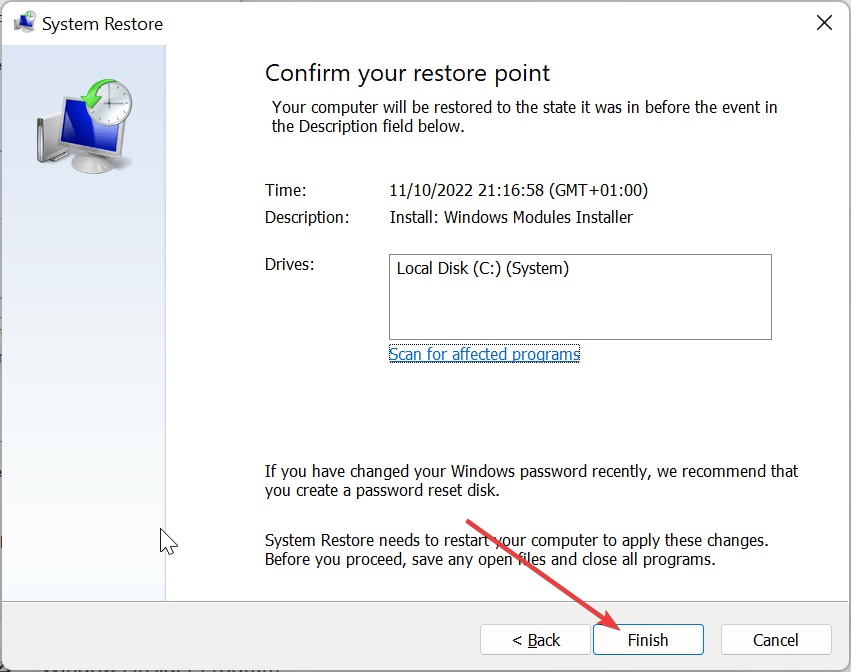
Ak zatlačíte a každé riešenie, ktoré vyskúšate, nedokáže vyriešiť problém s odpojením média, musíte vykonať obnovenie systému do bodu, keď všetko funguje dobre.
Toto by malo vrátiť späť úmyselné alebo náhodné zmeny vykonané v počítači, ktoré by mohli spôsobiť problém.
Týmto môžeme uzavrieť tento článok o probléme s odpojením médií v systéme Windows 10 a 11. Dúfajme, že problém môžete vyriešiť skôr, ako vyčerpáte riešenia v našom zozname.
Podobne, ak váš ethernet sa stále náhodne odpája, pozrite si našu príručku, aby ste to napravili a obnovili normálny stav vášho počítača.
Neváhajte a dajte nám vedieť riešenie, ktoré vám pomohlo vyriešiť problém, v komentároch nižšie.
Stále máte problémy? Opravte ich pomocou tohto nástroja:
SPONZOROVANÉ
Niektoré problémy súvisiace s ovládačmi je možné vyriešiť rýchlejšie pomocou špeciálneho nástroja. Ak máte stále problémy s ovládačmi, stiahnite si ich DriverFix a spustite ho niekoľkými kliknutiami. Potom ho nechajte prevziať a okamžite opravte všetky vaše chyby!


